Tunjangan Kehadiran ini biasanya memiliki aturan yang berbeda - beda di setiap perusahaan, sehingga HRIS menyiapkan aturan yang sekiranya menyelesaikan problem tersebut. Aturan Tunjangan Kehadiran yang akan kita bahas kali ini adalah tunjangan kehadiran yang dikombinasikan dengan prosentase kehadiran.
Berikut ini langkah - langkah untuk membuat tunjangan kehadiran dengan prosentase kehadiran :
Berikut ini langkah - langkah untuk membuat tunjangan kehadiran dengan prosentase kehadiran :
1
Pertama, kita harus membuat tipe tunjangan terlebih dulu (untuk langkah - langkahnya bisa di liat di bantuan sebelumnya).
2
Pada saat di halaman Create Allowance Type ada 2 kolom yang harus di perhatikan
•
Kolom Group, pilih "Rule Available" supaya masuk ke fitur Allowance Rule.
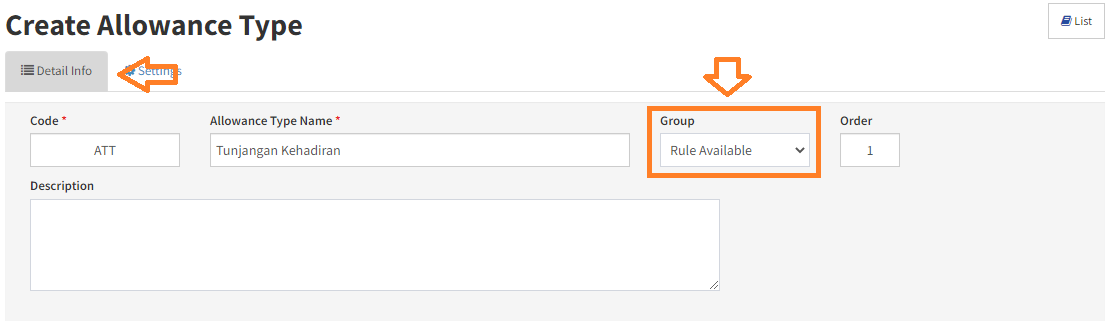
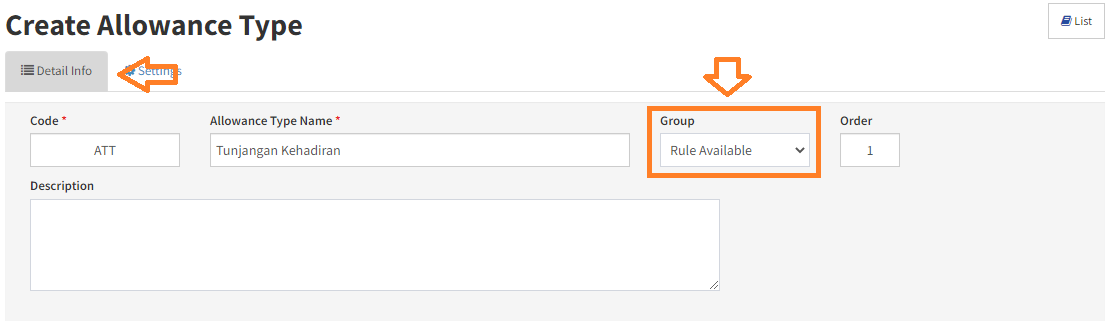
•
Kolom Additional Rule di tab "Settings" , pilih "Attendance Percentage(%)" supaya aturan yang dibutuhkan menjadi aktif.


3
Setelah membuat tipe tunjangan anda akan masuk ke view allowance type, klik tombol [To Allowance Rule]
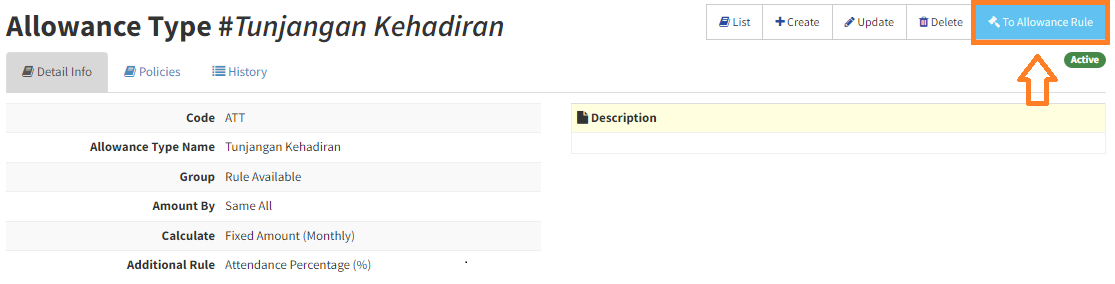
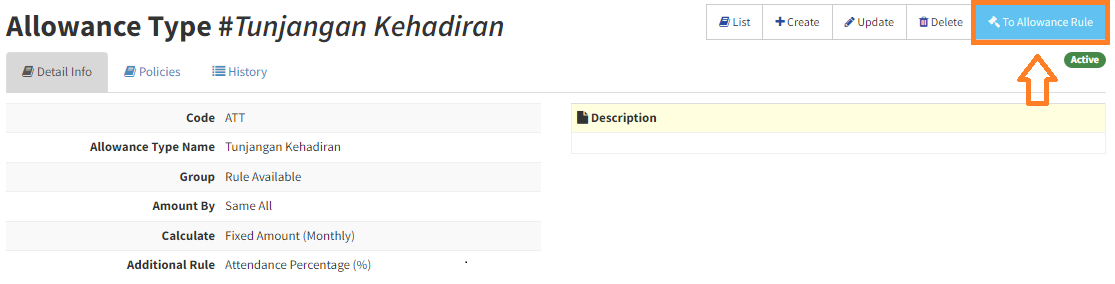
4
Pada halaman Allowance Rule anda bisa menset aturan tunjangan sebagai berikut :
•
Pada bagian Setting Rule terdapat setting yang berbunyi "If the employee is violation for 1 day or more, then get 0%".
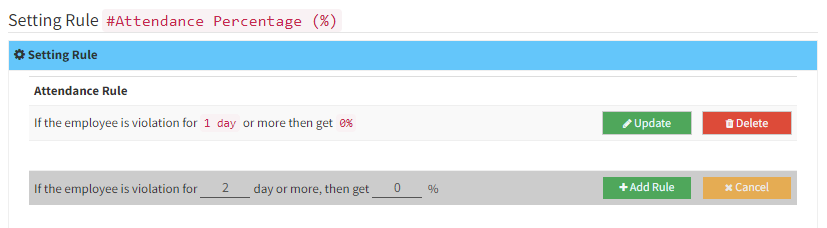
Maksudnya adalah "Jika karyawan melakukan pelanggaran 1 hari atau lebih maka mendapatkan 0%" atau sama dengan tidak mendapat tunjangan sama sekali.
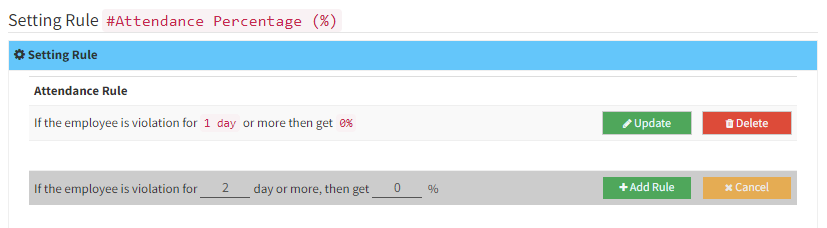
Maksudnya adalah "Jika karyawan melakukan pelanggaran 1 hari atau lebih maka mendapatkan 0%" atau sama dengan tidak mendapat tunjangan sama sekali.
•
Untuk menambahkan itu menjadi aturan, klik tombol [Add Rule]
•
Untuk mendefinisan violation / pelanggaran kehadiran ada di bagian Preference Rule, klik pada tombol [Update Attendance] pada baris Violation Definition
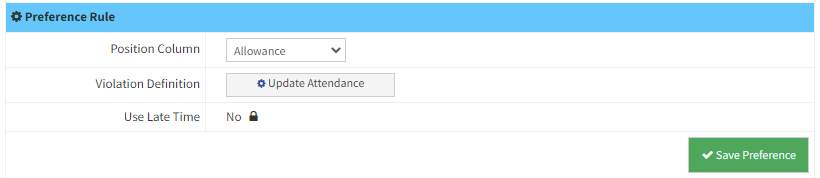
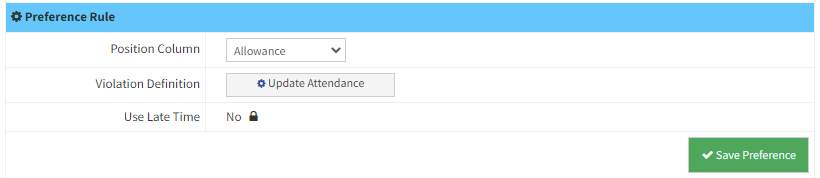
•
Lalu akan muncuk popup seperti berikut ini :
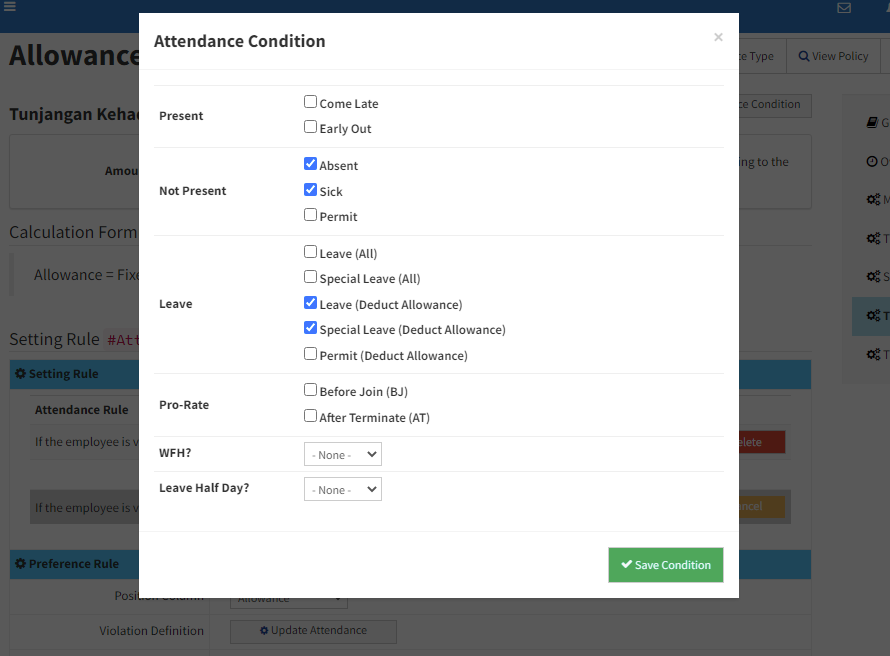
Centang apa yang sesuai untuk pendefinisian pelanggaran kehadiran, secara default pelanggaran kehadiran didefinisikan dengan
Kemudian klik tombol [Save Condition] untuk menyimpan perubahan
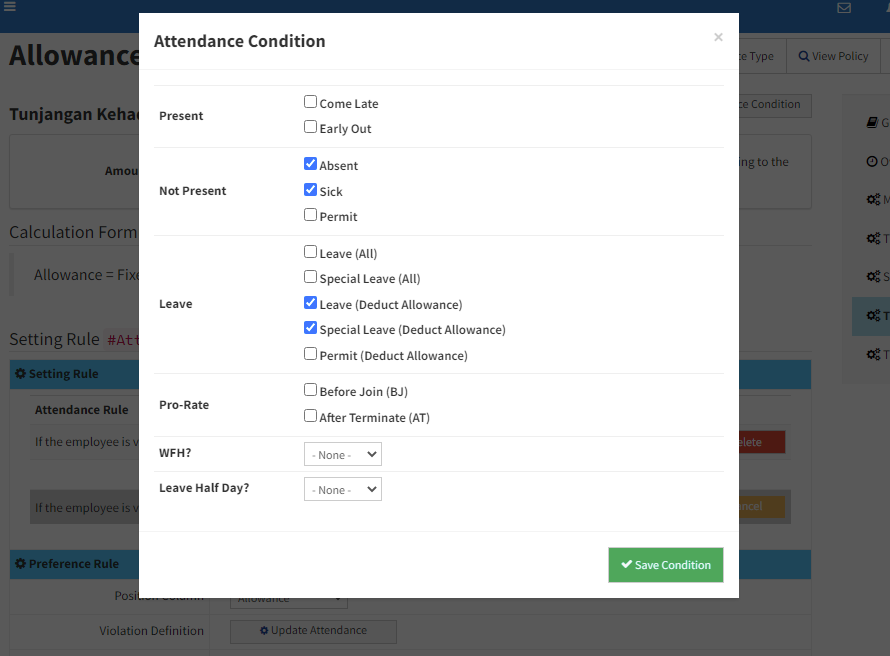
Centang apa yang sesuai untuk pendefinisian pelanggaran kehadiran, secara default pelanggaran kehadiran didefinisikan dengan
Absent, Sick, Pemit, Special Leave, dan Leave with Deduct Allowance
Kemudian klik tombol [Save Condition] untuk menyimpan perubahan
5
Anda juga bisa menentukan posisi dari tunjangan kehadiran ini dengan cara :
Di bagian Preference Rule terdapat baris yang bernama Position Column untuk menentukan posisi dari tunjangan :
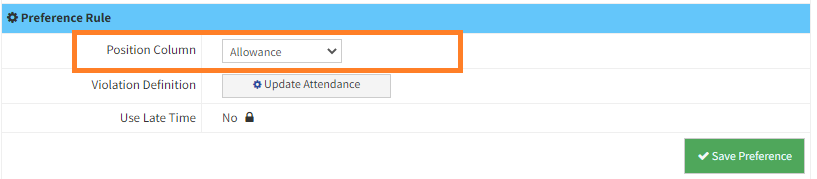
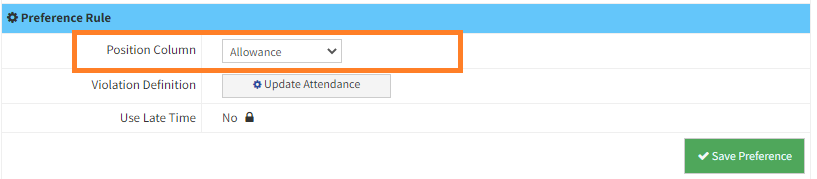
•
Allowance yang berarti tunjangan ini posisinya dalam laporan dan slip gaji hanya beraada dibagian income langsung di tampilkan total yang didapatkan.
•
Allowance & Deduction untuk ini posisi tunjangan dalam laporan dan slip gaji berada di income dan juga deduction. Pada bagian income akan di tampilkan nilai full yang didapat. Di bagian deduction akan muncul satu kolom/baris yang ber-label "Attendance Deduction"